打印机问题🖨高效解决:快速修复Windows无法打开添加打印机故障
- 问答
- 2025-08-16 14:40:39
- 4
打印机问题🖨️高效解决:快速修复Windows无法打开"添加打印机"故障
📢 最新动态(2025年8月)
微软近期在Windows更新中悄悄修复了部分打印机驱动兼容性问题,但仍有用户反馈点击"添加打印机"时系统卡死或报错😤,别急!下面这些实测有效的方案能帮你10分钟内搞定问题,无需重装系统!
🔧 故障原因速查
遇到"添加打印机"打不开?通常是这些原因在搞鬼:
1️⃣ 打印服务未运行:后台服务"罢工"了。
2️⃣ 驱动冲突:旧驱动残留或新驱动不兼容。
3️⃣ 系统文件损坏:Windows更新或误删关键文件。
4️⃣ 权限问题:当前账户无权操作打印机设置。
🚀 5步快速修复方案
1️⃣ 重启打印服务(30秒搞定)
按下 Win + R,输入 services.msc,找到 Print Spooler 服务:
→ 右键选择 "重新启动"
→ 如果服务已停止,先点击 "启动",再设为 "自动"。
✨ 小技巧:顺手把 Windows Driver Foundation 服务也重启一遍,双保险!

2️⃣ 清除打印任务缓存(解决卡死)
有时候后台任务堆积会导致崩溃:
- 按
Win + R,输入cmd打开命令提示符。 - 依次输入以下命令(每行回车):
net stop spooler del %systemroot%\System32\spool\printers\* /Q net start spooler
💡 注意:此操作会清空未完成的打印任务,但能彻底释放资源。
3️⃣ 手动添加打印机(绕过界面崩溃)
如果图形界面打不开,试试暴力破解:
- 打开 控制面板 > 设备和打印机。
- 点击 "添加打印机"(左上角),选择 "我需要的打印机不在列表中"。
- 手动输入打印机IP或名称,或让Windows自动搜索🔍。
4️⃣ 卸载问题驱动(根治冲突)
- 右键开始菜单 → 设备管理器。
- 展开 "打印队列",右键问题打印机 → 卸载设备。
- 勾选 "删除此设备的驱动程序软件",重启电脑后重新安装驱动。
⚠️ 警告:提前准备好最新驱动,避免卸载后无法识别!
5️⃣ 终极方案:系统修复(10分钟)
如果以上方法无效,可能是系统文件损坏:
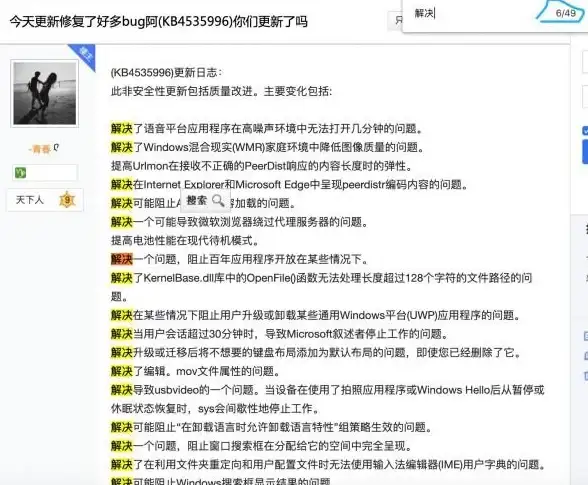
- 以管理员身份运行CMD,输入:
sfc /scannow dism /online /cleanup-image /restorehealth
- 完成后重启电脑,90%的打印机问题会消失~
💡 预防小贴士
✅ 定期清理打印任务队列(每周一次)
✅ 使用厂商官网驱动,别用Windows自动更新推送的版本!
✅ 对公用打印机,设置权限避免他人误操作。
🎉 结语
按照上述步骤操作,大部分"添加打印机"故障都能迎刃而解!如果仍无法解决,可能是硬件兼容性问题,建议联系打印机厂商获取专属支持~
📆 最后更新:2025年8月
(方法适用于Windows 10/11 22H2及以上版本)
本文由 东门紫薇 于2025-08-16发表在【云服务器提供商】,文中图片由(东门紫薇)上传,本平台仅提供信息存储服务;作者观点、意见不代表本站立场,如有侵权,请联系我们删除;若有图片侵权,请您准备原始证明材料和公证书后联系我方删除!
本文链接:https://cloud.7tqx.com/wenda/635296.html




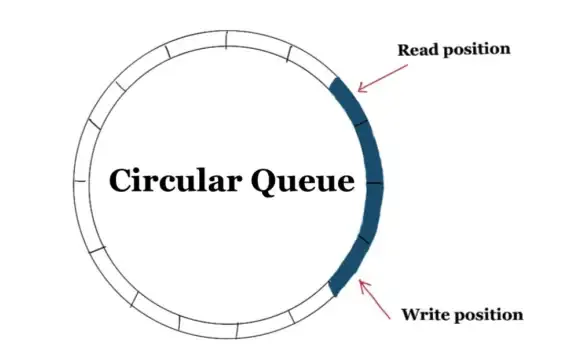




发表评论